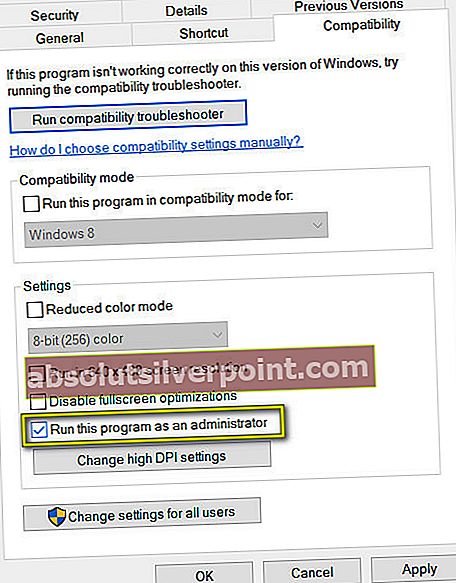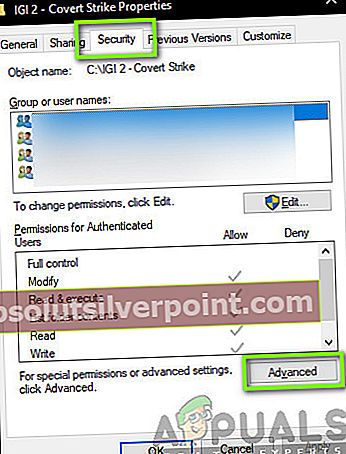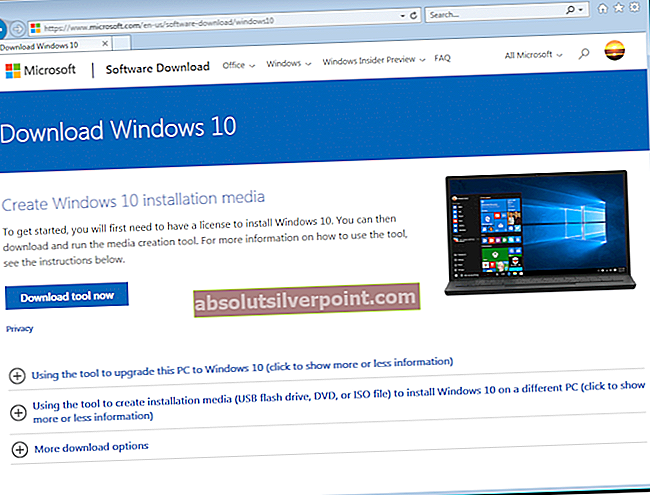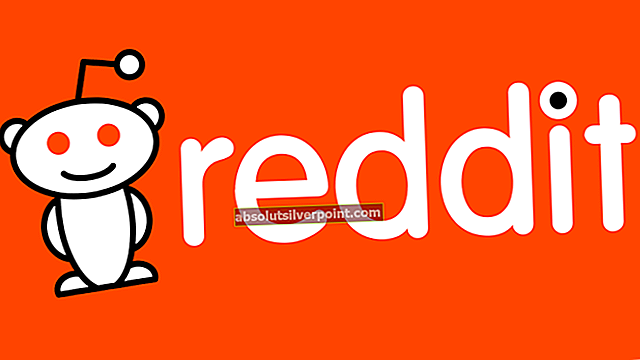Mnoho riešení rôznych problémov vyžaduje udelenie prístupu správcovi Steam. Tu si povieme, ako môžete udeliť Steam.exe a správcovi celého adresára Steam prístup.
Steam je platforma, ktorá vyžaduje povolenie na čítanie a zápis na disky a jej priečinky. Niekedy je potrebné zmeniť aj systémové súbory, aby fungoval čo najoptimálnejším spôsobom. Ak Steam nemá prístup správcu, môže pôsobiť bizarne a spôsobiť neočakávané chyby. Steam predvolene nemá po nainštalovaní oprávnenie správcu. Môžete mu udeliť privilégiá podľa pokynov uvedených nižšie.
Kroky:
- Prejdite do adresára, kde je nainštalovaný Steam. Predvolené umiestnenie je C: \ Program Files (x86) \ Steam. Ak máte Steam nainštalovaný niekde inde, môžete prejsť na dané miesto a postupovať podľa pokynov uvedených nižšie.
Poznámka:Pred pokračovaním sa uistite, že váš účet má oprávnenie správcu.
- V adresári vyhľadajte súbor „.exe“ s názvom „Parou.exe“. Toto je hlavný spúšťač Steam. Mali by ste na ňu kliknúť pravým tlačidlom myši a vybrať Vlastnosti zo zoznamu možností. Vyberte ikonu Karta Kompatibilita z hornej časti obrazovky. V dolnej časti malého okna uvidíte začiarkavacie políčko „Spustite tento program ako správca“. Uistite sa, že je skontrolované. Uložiť zmeny a ukončiť.
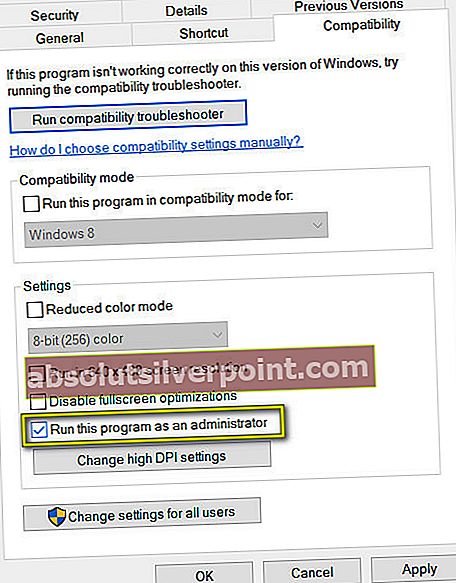
- Teraz vyhľadajte súbor .exe s názvom „GameOverlayUI.exe“. Mali by ste na ňu kliknúť pravým tlačidlom myši a vybrať Vlastnosti zo zoznamu možností. Vyberte ikonu Karta Kompatibilita z hornej časti obrazovky. V dolnej časti malého okna uvidíte začiarkavacie políčko „Spustite tento program ako správca“. Uistite sa, že je skontrolované. Uložiť zmeny a ukončiť.
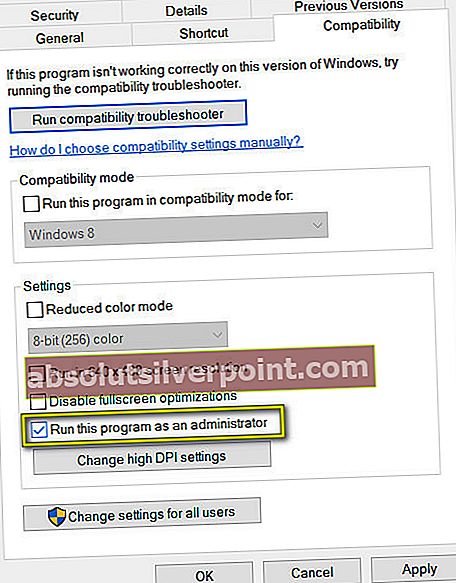
- Teraz udelíme úplnú kontrolu všetkým priečinkom Steam. Upozorňujeme, že sme správcovi udelili prístup k dvom hlavným súborom „.exe“ v službe Steam. Teraz budeme pokračovať s celým priečinkom.
- Otvorte svoj adresár Steam. Predvolené umiestnenie pre Steam je (C: \ Program Files \ Steam). Ak ste si nainštalovali Steam iný adresár, môžete tiež prejsť do tohto priečinka.
- Po vyhľadaní priečinka Steam kliknite naň pravým tlačidlom myši a vyberte Vlastnosti. Prejdite na ikonu Karta Zabezpečenie a kliknite na Pokročilé nájdete v dolnej časti obrazovky.
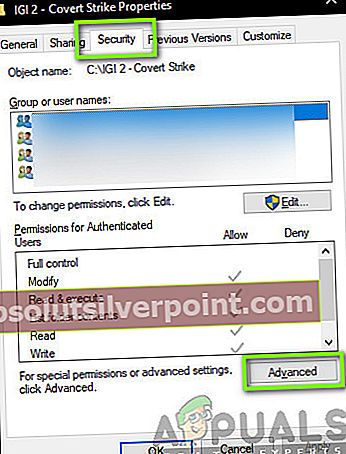
- Teraz sa vám zobrazí takáto tabuľka. Prvé 4 riadky sú editovateľné, zatiaľ čo posledné dva sú alebo nie. Tu vidíte, že sme priečinku udelili úplnú kontrolu. Ak sa vaše nastavenia môžu líšiť, môžete ich zmeniť pomocou nižšie uvedenej metódy.

- Kliknite na riadok a kliknite na tlačidlo Upraviť. Zobrazí sa okno pozostávajúce zo všetkých možností vo forme začiarkavacích políčok. Skontrolujte všetky vrátane Plná kontrola. Kliknite na tlačidlo Použiť, uložiť zmeny a ukončiť. Urobte to pre prvé 4 riadky a po zmene ukončite.

- Teraz môžete Steam znova spustiť kliknutím na Steam.exe a bude mať všetky oprávnenia správcu.